
下载app免费领取会员


本文将介绍如何将CAD文件保存为图片格式。CAD(计算机辅助设计)是一种用于创建二维和三维图形的软件,常用于工程、建筑和设计等领域。有时候我们需要将CAD文件保存为图片格式,以便与他人共享、打印或发布到网上。下面将详细介绍如何使用AutoCAD和SolidWorks两种常见的CAD软件将文件保存为图片格式。
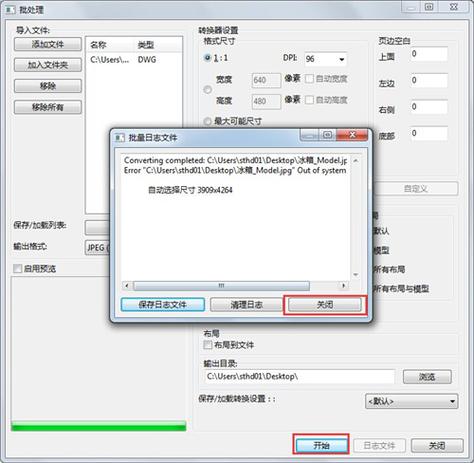
使用AutoCAD保存CAD文件为图片格式
AutoCAD是一款广泛使用的CAD软件,下面将介绍如何使用AutoCAD将CAD文件保存为图片格式。

步骤1:打开CAD文件
首先,打开AutoCAD软件,并在菜单栏中选择“文件”>“打开”来打开你想要保存为图片的CAD文件。
步骤2:调整视图
在AutoCAD中,你可以通过缩放、平移或旋转来调整CAD文件的视图,确保你获取到想要保存的正确视角。
步骤3:设置打印布局
在菜单栏中选择“输出”>“打印”来打开打印设置对话框。在打印设置对话框中,你可以选择打印布局、纸张大小和打印比例等选项,确保你选择的设置符合你的需求。
步骤4:选择打印设备
在打印设置对话框中,选择“打印设备”选项卡,并选择你想要使用的打印设备,例如打印机或PDF打印机。
步骤5:选择输出格式
在打印设置对话框中,选择“输出格式”选项卡,并选择你想要保存的图片格式,例如JPEG、PNG或BMP等。
步骤6:设置输出路径和文件名
在打印设置对话框中,选择“输出”选项卡,并设置输出路径和文件名,然后点击“打印”按钮开始保存CAD文件为图片。
使用SolidWorks保存CAD文件为图片格式
SolidWorks是另一种常用的CAD软件,下面将介绍如何使用SolidWorks将CAD文件保存为图片格式。
步骤1:打开CAD文件
首先,打开SolidWorks软件,并在菜单栏中选择“文件”>“打开”来打开你想要保存为图片的CAD文件。
步骤2:调整视图
在SolidWorks中,你可以使用鼠标滚轮缩放、平移或旋转CAD文件的视图,以便获取到想要保存的正确视角。
步骤3:选择保存为图片格式
在菜单栏中选择“文件”>“另存为”来打开另存为对话框。在对话框中,选择保存类型为图片格式,例如JPEG、PNG或BMP等。
步骤4:设置输出路径和文件名
在另存为对话框中,设置输出路径和文件名,然后点击“保存”按钮开始保存CAD文件为图片。
通过上述步骤,你可以使用AutoCAD和SolidWorks两种常见的CAD软件将文件保存为图片格式。这样,你就能方便地与他人共享、打印或发布到网上。
本文版权归腿腿教学网及原创作者所有,未经授权,谢绝转载。

上一篇:SketchUp教程 | 如何优化SketchUp导入Lumion的教程
下一篇:SketchUp教程 | SketchUp路径跟随功能:使用方法及位置指南
推荐专题
- [3D Max 基础知识分享]—多孔结构模型编辑
- 3DMAX教程 | 3Dmax材质编辑器的标准模式指的是什么?
- 3DMAX教程 | 3DMax模型导入遇到问题
- 3DMAX教程 | 3Dmax水泥材质参数及设置方法
- 3DMAX教程 | 如何彻底卸载Vray渲染器下载?
- 3DMAX教程 | 3DMax技巧分享:高效利用渲染线框功能
- 3DMAX教程 | 如何在3dmax中使贴图颜色变浅
- 3DMAX教程 | 如何使用V-Ray在3ds Max中调整普通玻璃材质参数
- 3DMAX教程 | 3DMax 2014遭遇错误并生成报告
- 3DMAX教程 | SketchUp与3DMAX:室内效果图设计工具的选择优化指南




.bmp)
.jpg)








































